Dalam hal apa kalian membutuhkan aplikasi seperti CorelDRAW?
Ditinjau dari segi fungsi, kemampuan dan fitur dalam CorelDRAW berikut sesungguhnya dapat merespon segala bentuk perintah pengguna selama masih berhubungan dengan seni olah grafis.
Tugas utama CorelDRAW seringkali dijadikan alat untuk membuat semacam objek vector. Kalau untuk versi Adobe, aplikasi yang serupa dengannya yakni Adobe Illustrator.
Tetapi keunggulan dari CorelDRAW adalah lebih fleksibel dalam hal memanipulasi gambar. Sehingga kalian bisa dengan mudah memodifikasi foto, obyek dan sebagainya untuk menjadi sebuah karya baru.
Kalian harus kenali beberapa fungsi menu di aplikasi satu ini, walaupun terlihat kompleks…percayalah mengoperasikan CorelDRAW akan sangat seru setelah kalian tahu satu per satu fungsinya.
Bagi kalian yang ingin mempelajari seputar CorelDRAW, silahkan ikuti konten artikel cara membuat objek transparan d CorelDRAW berikut ini.
Teknik ini termasuk teknik sederhana yang sangat mudah untuk kalian gunakan.
Cara Membuat Objek Transparan Di CorelDraw
Fungsi menu Transparan cocok kalian gunakan saat ingin mengkombinasikan dua buah objek gambar dalam satu frame. Atau bisa juga dipakai dalam mengubah ketebalan gambar sebagai background banner, poster dan sejenisnya.
Sesuaikan kebutuhan kalian melalui teknik transparan ini, dan langsung saja ikuti langkah-langkah dalam membuat objek transparan di CorelDRAW di bawah ini.
- Pertama silahkan kamu buka aplikasi CorelDRAW.
- Buat dokumen baru atau buka file Corel yang sudah kalian simpan sebelumnya.
- Setelah itu masukkan objek gambar yang ingin kita buat transparan.
- Kemudian seleksi gambar tersebut dulu dengan fitur Pick Tool.
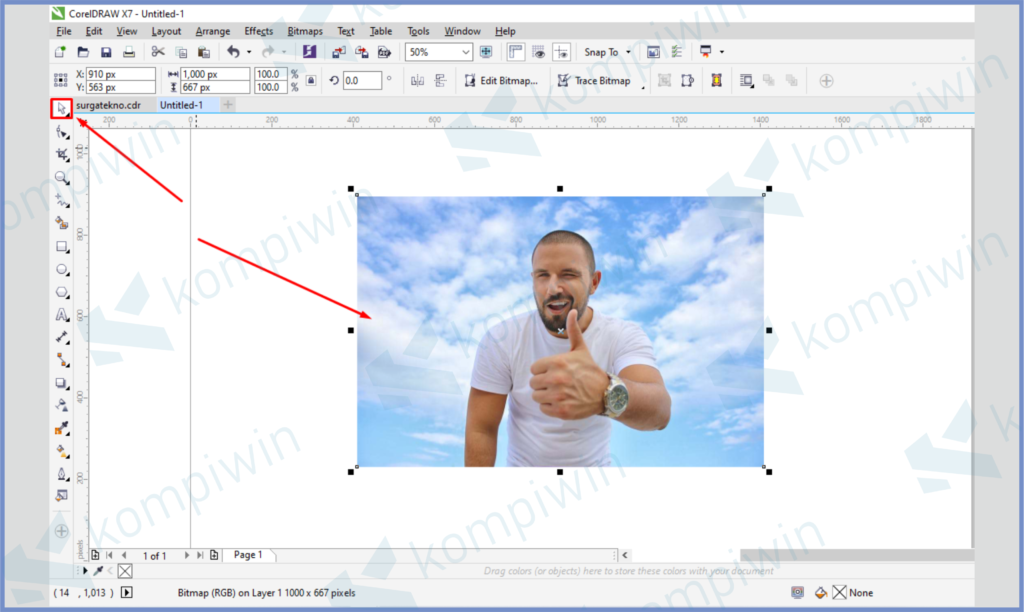
- Kalau sudah aktifkan fitur tombol Transparency Tool.
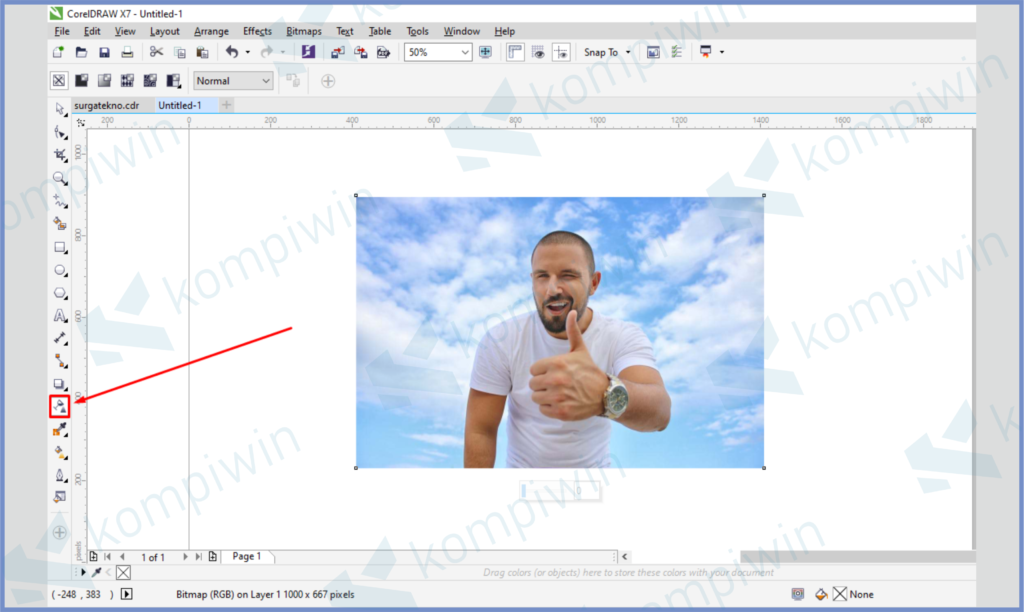
- Secara otomatis akan muncul menu Properties di pojok kiri atas.
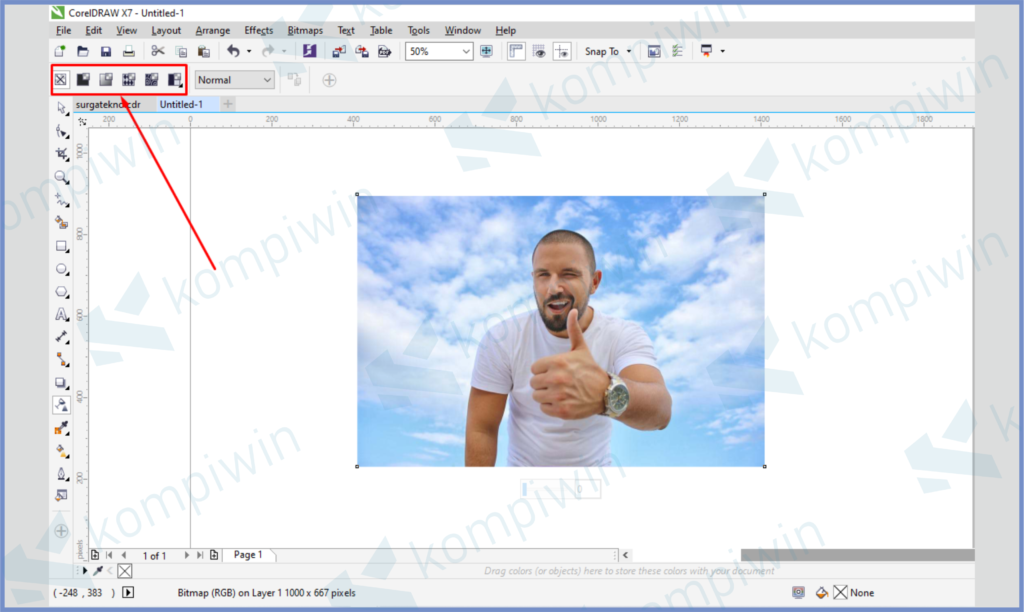
- Silahkan pilih salah satu, untuk paling kiri fungsinya akan membuat gambar full transparan. Jadi tinggal kamu atur intensitas ketebalan di sisi bawah foto.
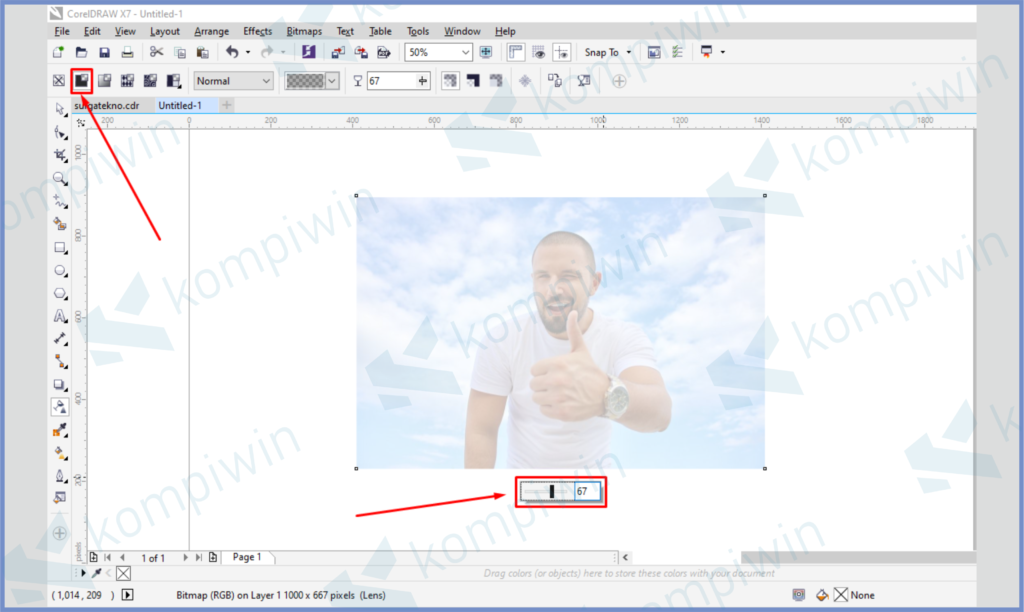
- Untuk mode nomor 2 dari kiri berfungsi membuat efek transparan gradasi. Tinggal kamu atur sisi gradasinya lewat pointer di atas gambarnya.
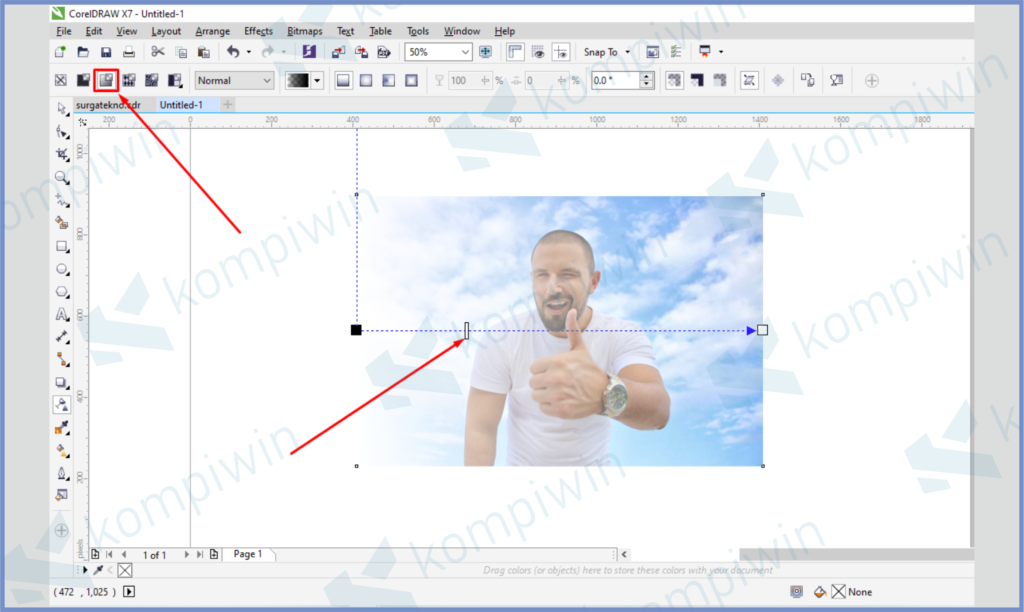
- Lalu mode nomor 3 dan 4 dari kiri membuat efek transparan plus efek pattern.
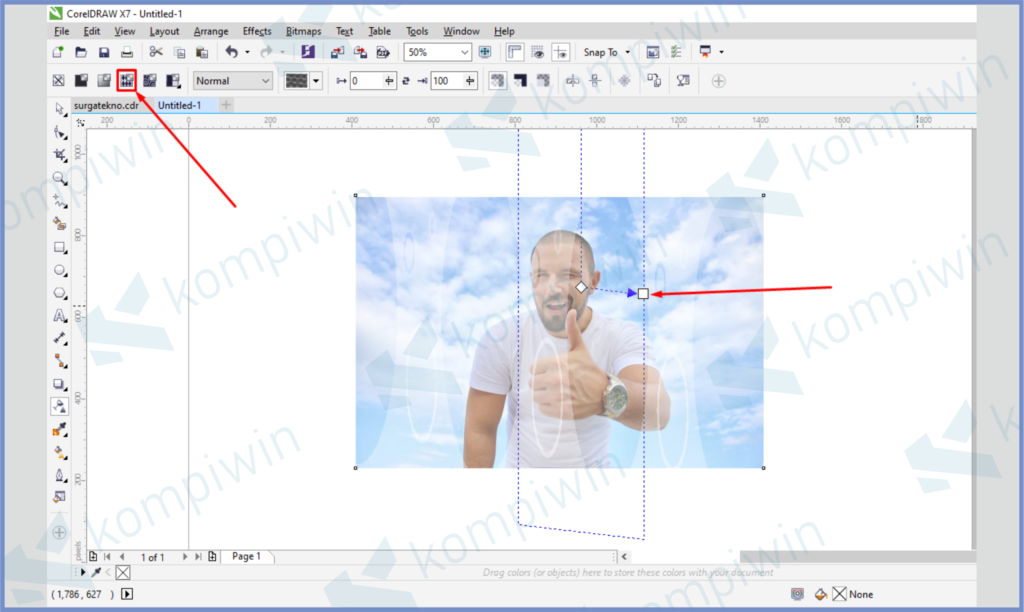
- Dan untuk model 5 adalah efek patern tanpa transparan.
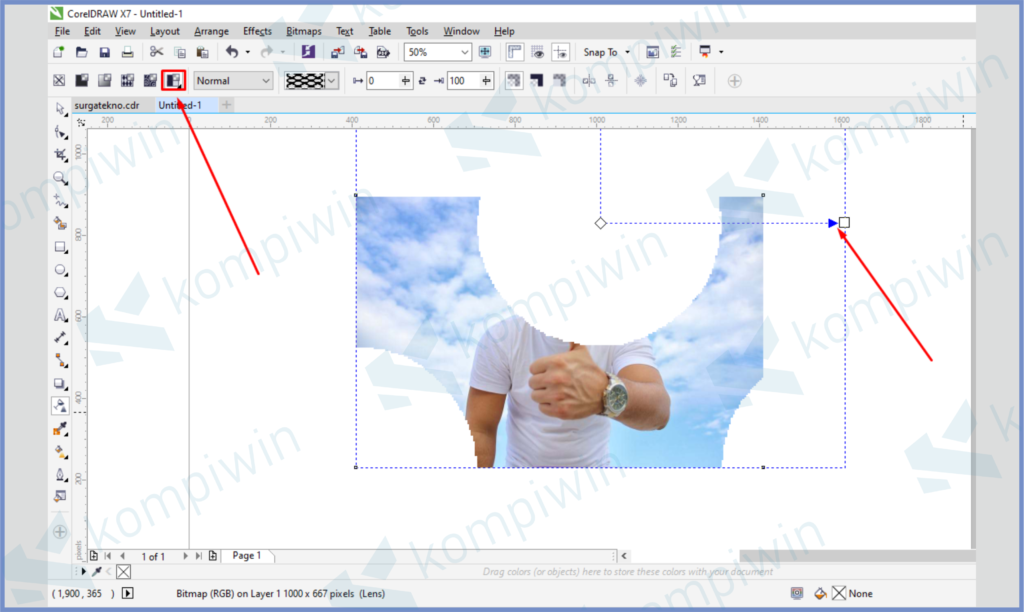
Gunakan teknik lain dalam CorelDRAW untuk menghasilkan karya yang apik. Silahkan coba Cara Memotong Foto di CorelDraw dengan beberapa jenis metode langkah.
Akhir Kata
Bagaimana, sangat mudah bukan cara membuat objek transparan di CorelDRAW.
Silahkan kamu ikuti tutorial diatas untuk membuat karya yang menarik di aplikasi CorelDRAW. Semoga bermanfaat.




